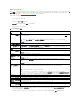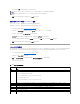Users Guide
ジョブステータス
そのサーバー上でスケジュールされているすべての操作のジョブステータスを表示します。ジョブステータスは継続して動的にアップデートされます。状態が 完了 とな
っているジョブの完了が検出されると、コンポーネントまたはデバイスのいずれかにおいてファームウェアバージョンが変更された場合に備えて、これらのサーバー上の
コンポーネントおよびデバイスのファームウェアバージョンが自動的に更新されます。ジョブステータスの横にチェックボックスが表示されている場合は、Lifecycle
Controller ジョブが現在実行中および 表示中 状態であることを示します。これは、ジョブの削除 操作にも選択できます。現在の状態の隣には、情報アイコンも表
示され、現在のジョブステータスに関する追加情報を提供します。このアイコンをクリックするか、またはカーソルを置くと、情報を表示できます。
アップデート
サーバーで、ファームウェアアップデート対象のコンポーネントまたはデバイスを選択します。CRTL キーのショートカットを使用して、アップデート対象のコンポーネント
またはデバイスのタイプを、該当する全サーバーで選択できます。CRTL キーを押し下げたままにすると、すべてのコンポーネントが黄色でハイライト表示されます。
CRTL キーを押し下げた状態で、アップデート 列のチェックボックスを有効にすると、そのコンポーネットまたはデバイスがアップデート対象として選択されます。
BIOS アップデートは、サーバーのモデルに特有なものです。選択ロジックは、この動作にもとづいています。サーバー内で単一のネットワークインタフフェースコントロ
ーラ(NIC)デバイスがファームウェアのアップデート対象として選択されていたとしても、そのサーバーのすべての NIC にアップデートが適用されることもあります。
このような動作は Lifecycle Controller の機能性、とりわけ Dell アップデートパッケージ(DUP)に含まれるプログラミングに固有です。現時点では、サイズが
48MB 未満の Dell アップデートパッケージ(DUP)がサポートされています。
アップデートファイルのイメージサイズがより大きい場合、ジョブステータスはダウンロードが失敗したことを示します。サーバーで複数のサーバーコンポーネントのアップ
デートが試行された場合、すべてのファームウェアアップデートファイルの合計サイズが 48M を超えることがあります。このような場合には、それらのアップデートファ
イルの
1
つのファイルサイズが
切
り
詰
められ
、
そのファイルによるアップデートが
失敗
します
。
1
つのサーバー
上
で
複
数
のコンポーネントをアップデートする
場合
の
方策
アップデート対象のコンポーネントまたはデバイスを選択するときは、Dell アップデートパッケージ(DUP)を指定する必要があります。コンポーネント / デバイス、およびファームウェアイメージファ
イルのセレクタを挙げた 2 番目の表が表示されます。これにより、関連するのコンポーネントまたはデバイス用のファームウェアイメージファイルを指定することができます。アップデート対象として選
択されたコンポーネント / デバイスのタイプごとに、固有のセレクタが表示されます。
これは、ネットワークインタフェースコントローラ(NIC)デバイスおよび RAID コントローラデバイスの場合、より明らかです。これらのデバイスには、多数のタイプやモデルが含まれることがありま
す。アップデートの選択ロジックは、最初に選択されたデバイスに基づいて、関連するデバイスタイプやモデルを自動的にフィルタします。このような自動的なフィルタ動作の一番の理由は、カテゴリ
に対して指定できるのが 1 個のファームウェアイメージファイルのみであるということです。ファームウェアイメージファイルは、Microsoft Windows の Dell アップデートパッケージ(DUP)である
必要があります。これは、Microsoft Windows の実行形式ファイルです。
サーバーコンポーネントのアップデート ページでは、表示されるボタンを使用して様々なアクションを行うことができます。ボタンはそれぞれ、関連付けられた Lifecycle Controller 操作の実行
を可能にします。操作を行うには、その操作対象として少なくとも 1 つのコンポーネントまたはデバイスを選択する必要があります。コンポーネントまたはデバイスに対して 更新 操作を選択した場合
は、アップデートフィルタ および イメージファイルの選択 のセクションで、そのコンポーネントまたはデバイス用のファームウェアイメージファイルを指定する必要があります。スケジュールのため
に操作を送信した後は、他のページに移動しないでください。他のページに移動しようとすると、ページ移動をキャンセルするための確認のポップアップメッセージが表示されます。キャンセルしない場
合は、操作が中断されます。操作の中断、特に アップデート 操作中の中断は、ファームウェアイメージファイルのアップロードが正しく完了せずに終了する原因となる可能性があります。スケジュ
ールのために操作を送信した後は、その操作のスケジュールが正常に行われたことを示すポップアップメッセージを確認するようにしてください。サーバーでスケジュールされた Lifecycle
Controller 操作は、完了に 10~15 分かかる場合があります。このプロセスでは、ファームウェアのインストールが実行されるサーバーの再起動が数回行われ、これにはファームウェアの検証ス
テージも含まれます。プロセスの進行状況は、サーバーコンソールで確認することができます。サーバー上にアップデートの必要があるコンポーネントまたはデバイスが複数ある場合、すべてのアッ
プデートを 1 つの操作に統合してスケジュールすることにより、再起動の必要回数を最小限に減らすことができます。
表5-58 には、サーバーコンポーネントのアップデート ページで利用できるボタンと、実行できるアクションを示します。
表 5-58.サーバーコンポーネントアップデートのアクション
時折、操作が、他のセッションまたはコンテキストを介してスケジュールのため送信されている時に、別の操作が試行されることがあります。この場合、その状況、および操作が送信されないことを示
す確認のポップアップメッセージが表示されます。処理中の操作が完了するのを待って、再度送信してください。
iDRAC の管理
CMC は、iDRAC の導入 ページを提供しており、ユーザーがインストール済みの新規に挿入されたサーバーの iDRAC ネットワークの設定を行うことを可能にします。このページで、ユーザーは、
装着されている 1 つまたは複数の iDRAC デバイスを設定できます。また、後でインストールする予定のサーバーのデフォルトの iDRAC ネットワーク設定とルートパスワードを設定することもできま
す。このデフォルトの設定が iDRAC QuickDeploy 設定です。
iDRAC の動作の詳細については、support.dell.com/manuals にある『iDRAC ユーザーズガイド』を参照してください。
イルの 1 つのファイルサイズが切り詰められ、そのファイルによるアップデートが失敗します。1 つのサーバー上で複数のコンポーネントをアップデートする場合の方策
として、最初に Unified Server Configurator および 32-Bit Diagnostics のコンポーネントをまとめてアップデートすることをお勧めします。これらのコンポーネン
トのアップデートは、サーバーを再起動する必要がなく、比較的短時間で完了します。その後、それ以外のコンポーネントをまとめてアップデートすることができます。
通常、すべての Lifecycle Controller アップデートは、即時に実行するようにスケジュールされます。ただし、システムサービスにより、これらの実行が遅延されるこ
ともあります。そのような状況では、CMC にホストされているリモート共有が実行時に利用不可となり、その結果アップデートが失敗します。
メモ: コンポーネントまたはデバイスのカテゴリごとに、1 つのセレクタのみが表示されます。
メモ: 拡張ストレージ機能がインストールされ、有効になっている場合には、1 つの DUP、 または DUP の組み合わせにのどちらについてもサイズの制限が無視されます。拡張ストレージ
有効化の詳細については、リムーバブルフラッシュメディアの有効化を参照してください。
メモ: サーバーコンポーネントのファームウェアアップデートを開始する前に、ジョブキューをクリアしておくことをお勧めします。サーバー上の全ジョブのリストは、Lifecycle Controller
ジョブ ページで利用できます。このページで、単一または複数のジョブを削除したり、サーバー上のすべてのジョブを削除することができます。リモートシステムの Lifecycle Controller
ジョブの管理のトラブルシューティングの項を参照してください。
ボタン
動作
アップデート
アップデート 操作を実行すると、1 つまたは複数のサーバー全体で選択されたコンポーネントやデバイスのファームウェアアップデートをスケジュールします。
ロールバック
ロールバック 操作を実行すると、1 つまたは複数のサーバー上の選択されたコンポーネントやデバイスのファームウェアのロールバックをスケジュールします。
再インストール
再インストール 操作を実行すると、1 つまたは複数のサーバー上の選択されたコンポーネントやデバイスのファームウェアの再インストールをスケジュールします。
ジョブの削除
ジョブの削除 操作を実行すると、1 つまたは複数のサーバー上の選択されたコンポーネントやデバイスに関連付けられたジョブを削除します。